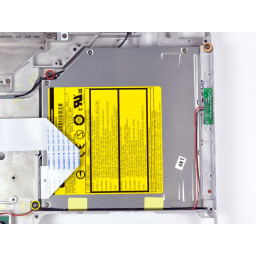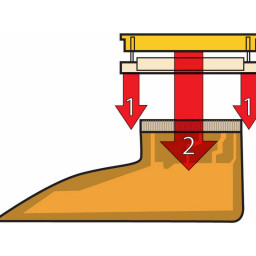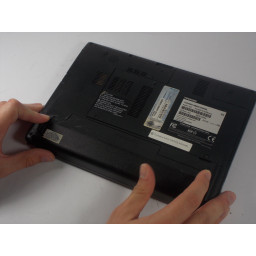Ваша заявка или вопрос будут отправлены 10-ти наиболее подходящим по сферам деятельности сервисным центрам Москвы. Всего в Москве - 5 191 сервисный центр, которые ремонтируют 374 вида техники.
iBook G4 14 "Замена платы герконового переключателя 1,42 ГГц

Шаг 1
Если клавиатура не освободилась, используйте небольшую отвертку с плоской головкой, чтобы повернуть фиксирующий винт клавиатуры (показан оранжевым цветом) на 180 градусов в любом направлении и повторите попытку.
Переверните клавиатуру над экраном и положите ее на область трекпада лицевой стороной вниз.
Шаг 2
Удалите три шестигранных винта с помощью отвертки T8 Torx.
Шаг 3
Шесть 3 мм Филлипс
Три 7,5 мм Филлипс
Один 14 мм Филлипс
Шаг 4
Шаг 5
Три 3 мм Филлипса вокруг батарейного отсека.
Три 4,5 мм Филлипса вдоль ободка оптического привода. (магнитная отвертка может помочь поднять эти винты)
Один 12 мм Филлипс в правом нижнем углу.
Четыре 14,5 мм Филлипс.
Шаг 6
Тринадцать 3 мм Филлипс.
Один 3 мм Филлипс.
Два 4 мм Филлипса.
Шаг 7
Шаг 8
Шаг 9
Шаг 10
Шаг 11
Шаг 12
Шаг 13
Переверните компьютер и откройте его.
Удалите 3 винта Phillips с краев области клавиатуры.
Шаг 14
Шаг 15
Один 3 мм Филлипс в канале между оптическим приводом и вентилятором.
Один 6-миллиметровый Филлипс от верхнего конца лицевой панели привода.
Один 6 мм Филлипс, выходящий из нижнего левого угла диска.
Шаг 16
Плата герконов остается.
Шаг 17
Шаг 18
Шаг 19
Шаг 20
Поднимите верхний регистр и с помощью spudger или пальца отсоедините разъем трекпада, спрятанный под белым пластиковым язычком.
Шаг 21
1) Ногтями возьмитесь за фиксирующую планку с обеих сторон и потяните немного (около 1/16 "или 2 мм).
2) После отсоединения фиксирующей планки вытащите кабель из разъема.
Шаг 22
Шаг 23
Шаг 24
Шаг 25
Поднимите верхний регистр, чтобы отсоединить сине-белый кабель питания от платы логики. Используя свои ногти, осторожно вытащите разъем из гнезда.
Аккуратно отсоедините разноцветный кабель динамика от платы логики таким же образом.
Шаг 26
Шаг 27
Шаг 28
Шаг 29
Вставьте тонкие края нижней части корпуса, окружающие батарейный отсек, согнув их за выступы, а затем поднимите, чтобы освободить этот угол нижней части корпуса.
Шаг 30
Шаг 31
Шаг 32
Шаг 33
Шаг 34
Поверните компьютер так, чтобы тыльная сторона была обращена к вам, и потяните нижний регистр вверх и к себе, пока не откроются задние выступы.
Шаг 35
Комментарии
Пока еще нет ниодного комментария, оставьте комментарий первым!
Также вас могут заинтересовать
Вам могут помочь


Лаборатория ремонта